win7系统打印机脱机状态怎么解决
如今有很多办公室所使用的打印机都是一台电脑连接着打印机,其他电脑桥接打印机的,如果其他电脑出现脱机,就不可以连接网络打印机,那么win7系统打印机脱机状态怎么解除呢?今天为大家分享win7系统打印机脱机状态解决方法。
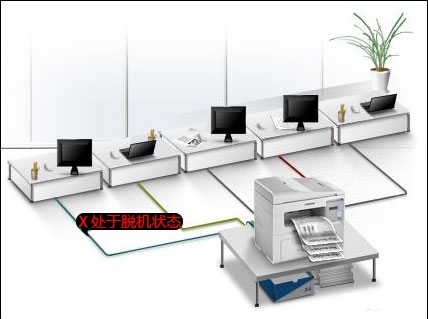
Win7打印机脱机状态的原因:
打印机脱机是指程序处理失败而未能够打印的任务停留在打印任务列表中,导致打印队列堵塞无法正常打印,打印机状态显示为“脱机”。
Win7打印机脱机状态怎么办?
1、首先的话,就是检查打印机的工作状态指示灯或是液晶显示屏幕,查看并确保打印机处于启动后的待机状态。这是最基本的检查,以便排除最基本的错误。如果打印机的状态指示灯闪烁或是液晶屏幕提示故障信息,将打印机从故障的状态当中恢复过来。
2、依次点击“开始”-“设备和打印机”。在“设备和打印机”窗口中,找到打印机的图标。如图所示:
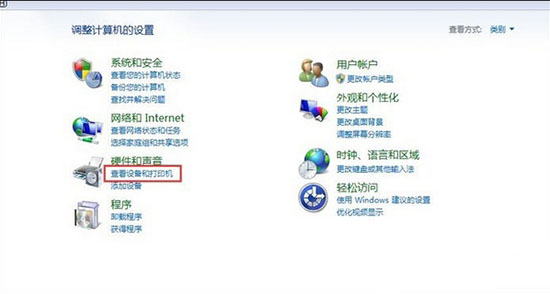
3、接着你要做的事情是清除打印任务。有可能打印任务的堆积,才导致打印机出现离线的状态。如图所示:
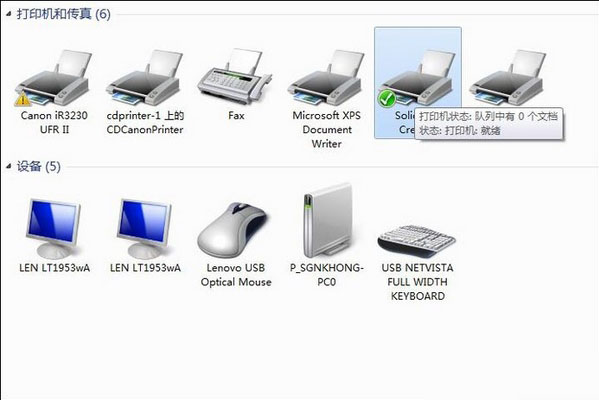
4、当鼠标选中打印机并悬停之后,就会有打印队列状态提示。如果你的打印机队列中,有众多的任务,那你就必须将它们予以删除。右键点击打印机图标,在弹出的菜单当中选择删除打印队列。如图所示:
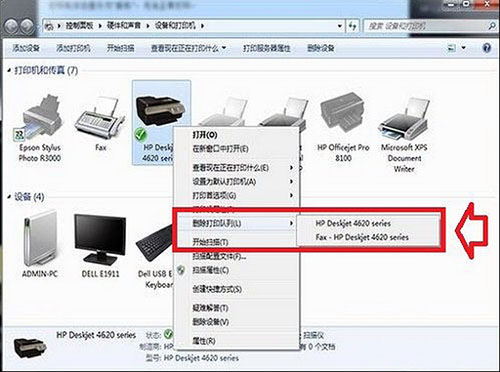
5、完成了以上的操作之后,你可以重新启动电脑和打印机,并将打印机通过USB接口连接到计算机上。再次查看打印机在系统中的情况,如果正常的话,会自动将打印机回复到可用的状态,鼠标悬停后,正确的提示信息应该为“打印队列0,准备就绪”。这就表示打印机的工作状态已经恢复了正常了。
关于win7系统打印机脱机状态解决方法就为大家详细分享到这里了,如果用户们也碰到了同样的问题,可以参考以上方法步骤进行解决哦,希望本篇教程对大家有所帮助。
最新推荐
-
excel怎么把一列数据拆分成几列 excel一列内容拆分成很多列

excel怎么把一列数据拆分成几列?在使用excel表格软件的过程中,用户可以通过使用excel强大的功能 […]
-
win7已达到计算机的连接数最大值怎么办 win7连接数达到最大值

win7已达到计算机的连接数最大值怎么办?很多还在使用win7系统的用户都遇到过在打开计算机进行连接的时候 […]
-
window10插网线为什么识别不了 win10网线插着却显示无法识别网络

window10插网线为什么识别不了?很多用户在使用win10的过程中,都遇到过明明自己网线插着,但是网络 […]
-
win11每次打开软件都弹出是否允许怎么办 win11每次打开软件都要确认

win11每次打开软件都弹出是否允许怎么办?在win11系统中,微软提高了安全性,在默认的功能中,每次用户 […]
-
win11打开文件安全警告怎么去掉 下载文件跳出文件安全警告

win11打开文件安全警告怎么去掉?很多刚开始使用win11系统的用户发现,在安装后下载文件,都会弹出警告 […]
-
nvidia控制面板拒绝访问怎么办 nvidia控制面板拒绝访问无法应用选定的设置win10

nvidia控制面板拒绝访问怎么办?在使用独显的过程中,用户可以通过显卡的的程序来进行图形的调整,比如英伟 […]
热门文章
excel怎么把一列数据拆分成几列 excel一列内容拆分成很多列
2win7已达到计算机的连接数最大值怎么办 win7连接数达到最大值
3window10插网线为什么识别不了 win10网线插着却显示无法识别网络
4win11每次打开软件都弹出是否允许怎么办 win11每次打开软件都要确认
5win11打开文件安全警告怎么去掉 下载文件跳出文件安全警告
6nvidia控制面板拒绝访问怎么办 nvidia控制面板拒绝访问无法应用选定的设置win10
7win11c盘拒绝访问怎么恢复权限 win11双击C盘提示拒绝访问
8罗技驱动设置开机启动教程分享
9win7设置电脑还原点怎么设置 win7设置系统还原点
10win10硬盘拒绝访问怎么解决 win10磁盘拒绝访问
随机推荐
专题工具排名 更多+





 闽公网安备 35052402000376号
闽公网安备 35052402000376号